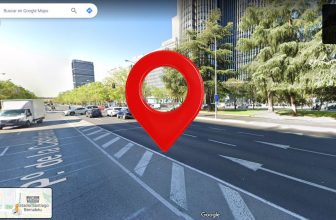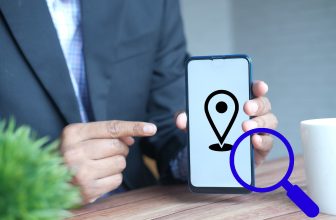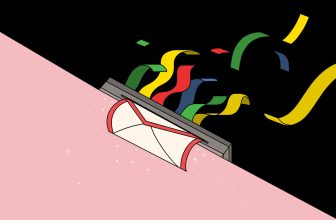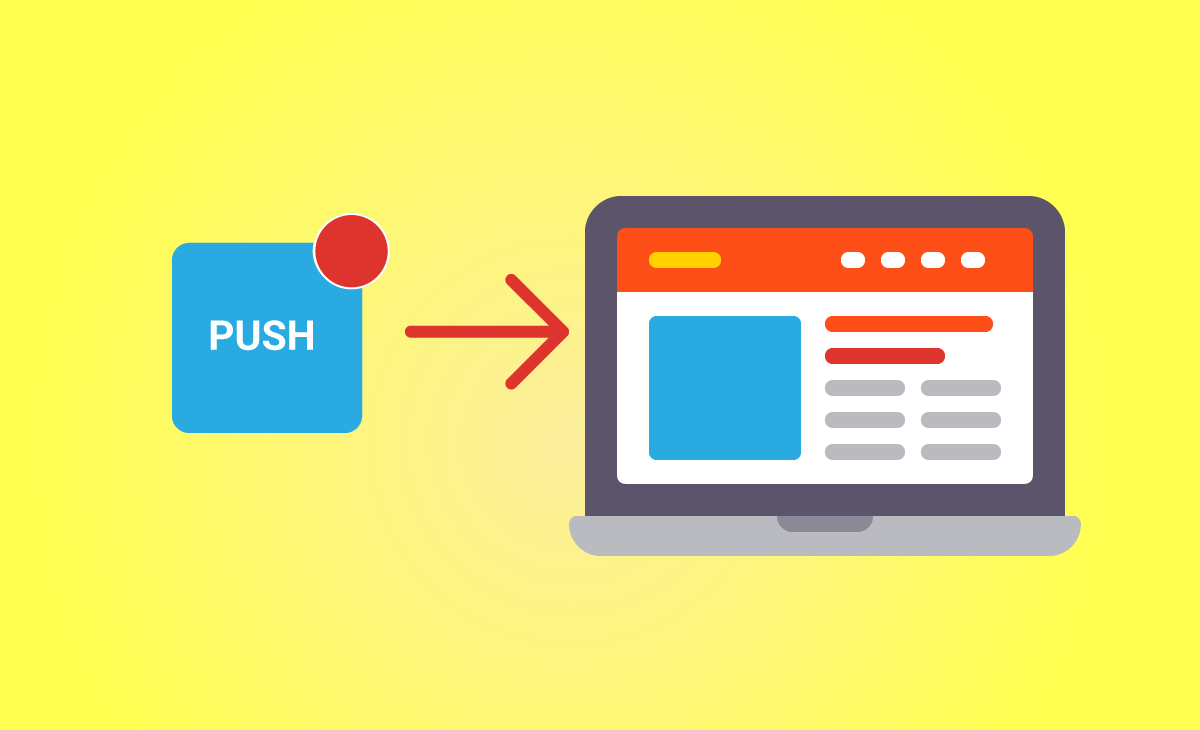
A veces, cuando navegamos por internet, ya sea por equivocación o voluntad propia, aceptamos recibir notificaciones de diferentes páginas que no hacen más que molestarnos en nuestro día a día. Es cierto que algunas notificaciones del navegador resultan útiles o de interés si se trata de noticias de última hora, pero, en ocasiones, se produce de manera abusiva.
En este artículo vamos a ver cómo bloquear o eliminar las notificaciones del navegador de manera muy sencilla, en diferentes navegadores y sistemas operativos.
Cómo desactivar las notificaciones del navegador desde la configuración de Windows
No todo reside en el navegador, el sistema operativo de Windows nos permite restringir sus notificaciones con las siguientes rutas.
Desactivar notificaciones del navegador en Windows 10
- Entra en la Configuración.
- Accede a «Sistema«.
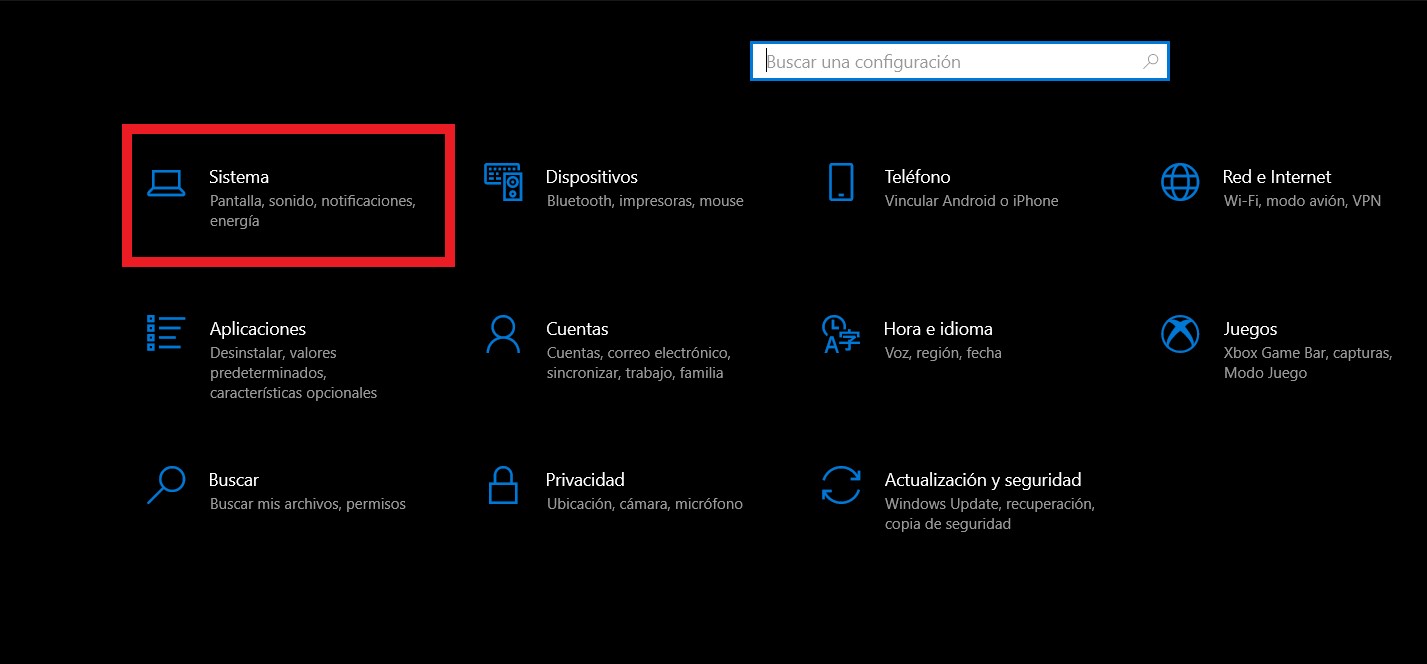
- Entra en «Notificaciones y acciones» busca el navegador que uses y deshabilita las notificaciones.
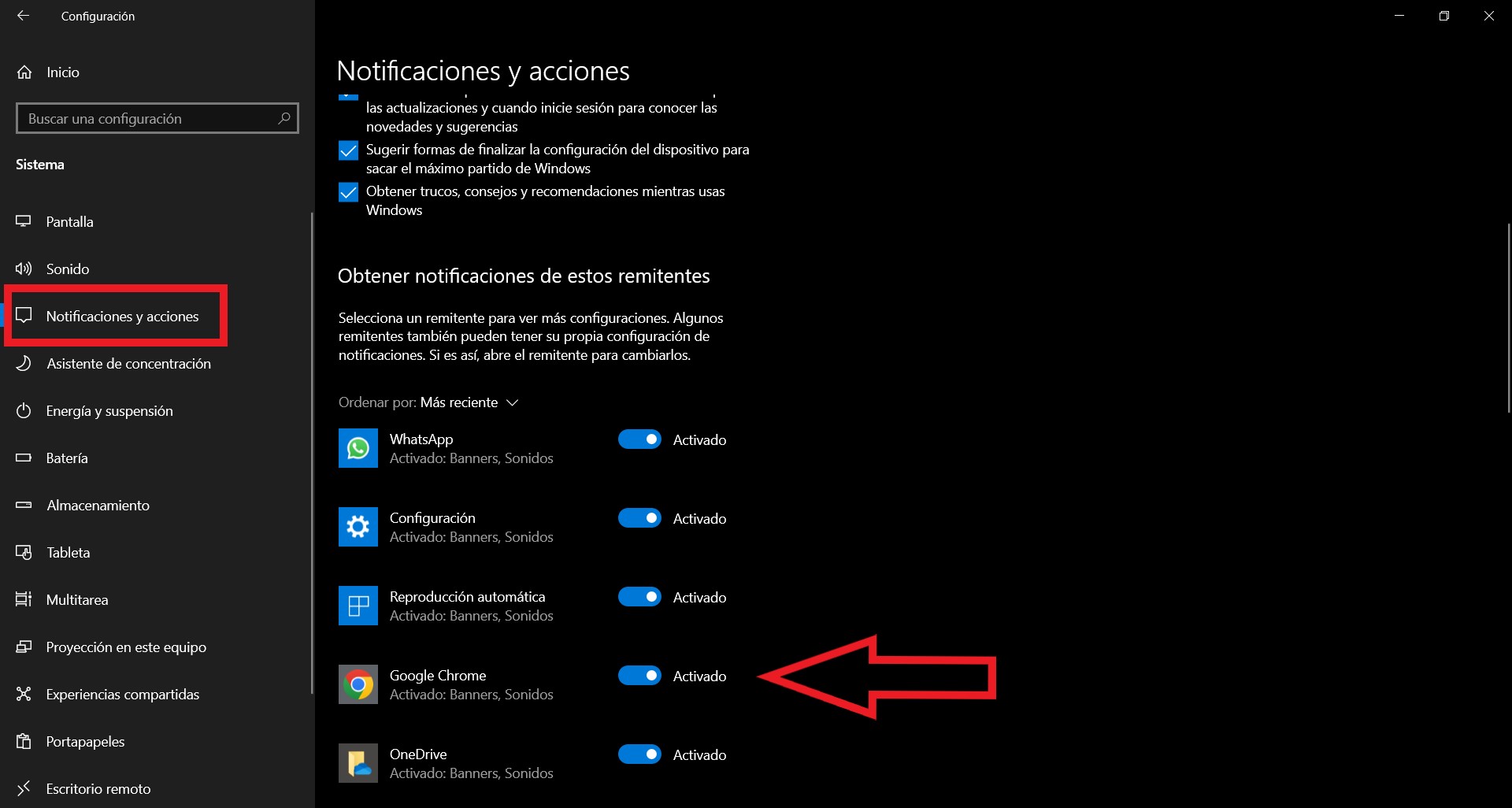
Desactivar notificaciones del navegador en Windows 11
- Entra en la Configuración de Windows 11 y repite la misma acción entrando en «Sistema«.
- Una vez dentro, dirígete a «Notificaciones«
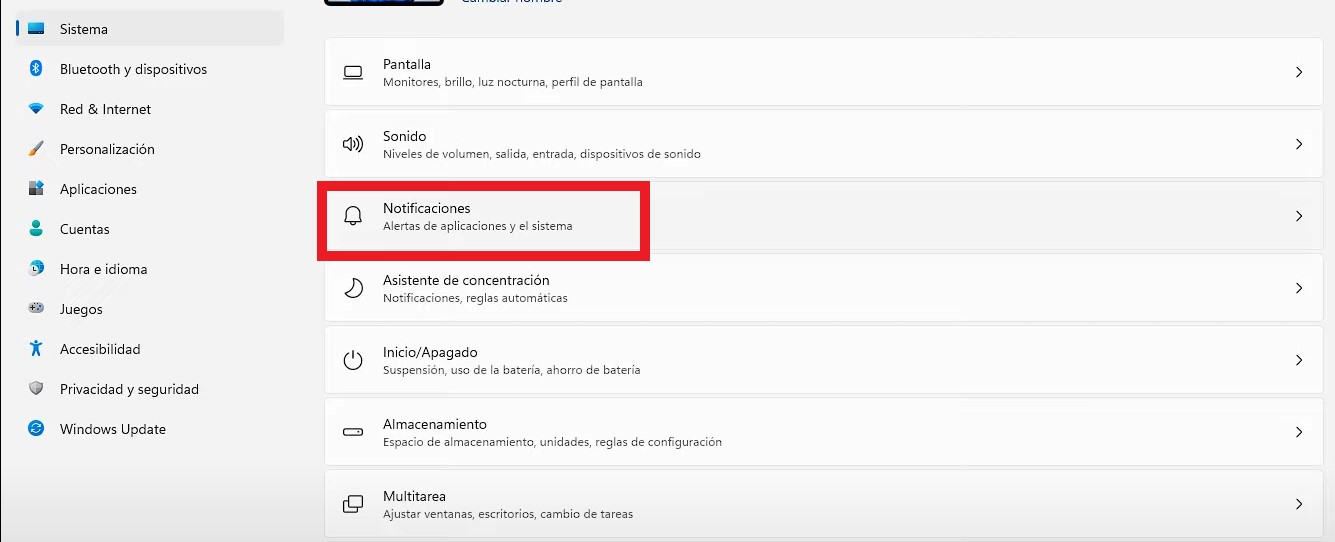
- Dentro, es igual que en Windows 10, desmarca el interruptor pertinente y listo.
Cómo desactivar las notificaciones del navegador desde la configuración de un Mac
Ya sabemos que el sistema operativo de Apple para sus ordenadores es algo diferente a Windows, pero no supone dificultades. De hecho, mira que sencillo es con estos pasos:
- Pulsa sobre el logo de la manzana en la esquina superior izquierda y entra en «Ajustes del Sistema«.
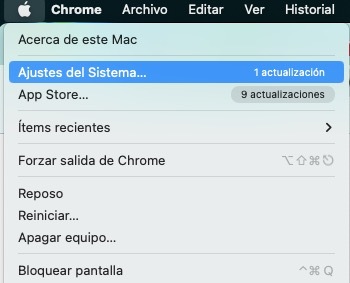
- Después, dirígete a «Notificaciones» en el apartado lateral izquierdo y entra en el navegador correspondiente.
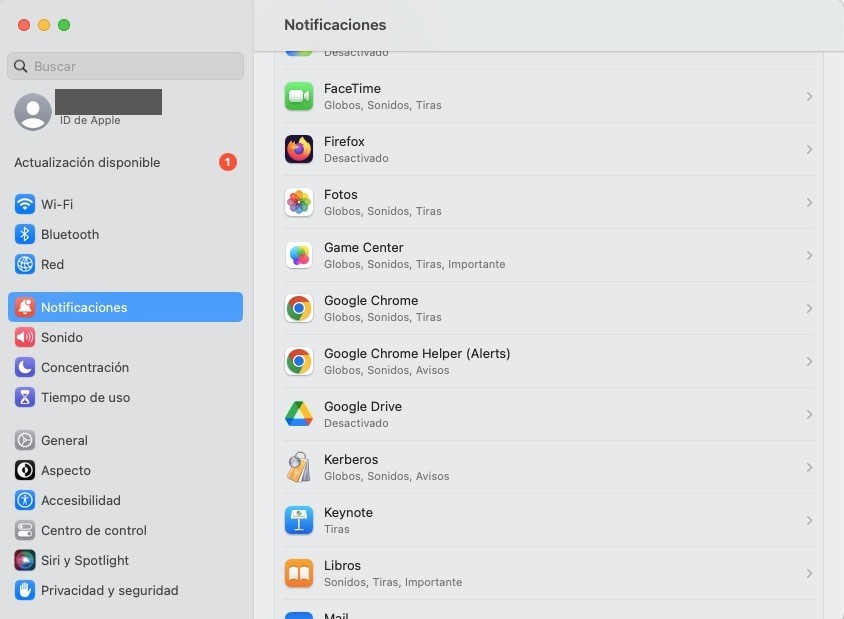
- Ya tendrás al alcance de un clic, todas las posibilidades de notificaciones.
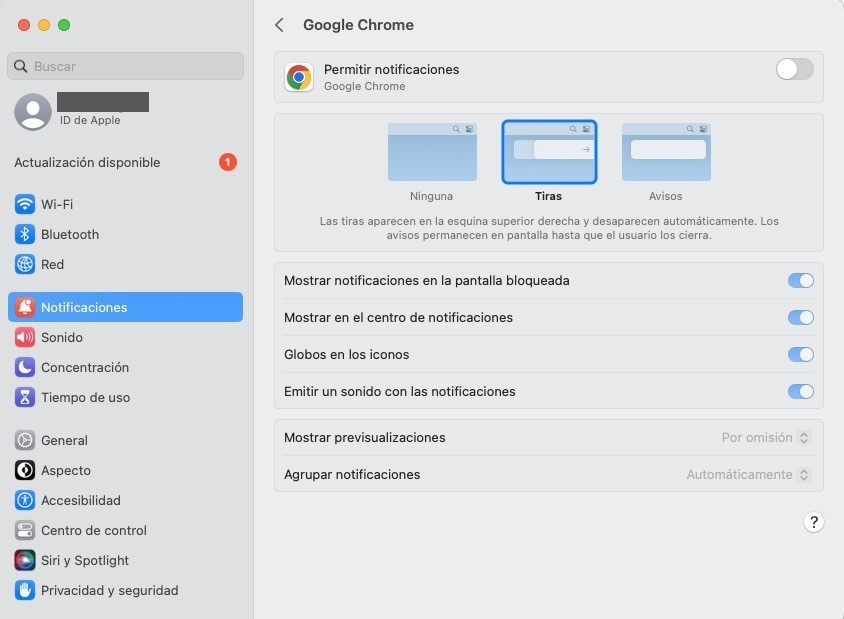
Desactiva las notificaciones directamente en el navegador
Bien, ya hemos visto como desactivar, bloquear o eliminar las notificaciones en Windows 10, 11 y MacOS. Ahora vamos a enseñarte a desactivarlas directamente desde el navegador que las ejecuta.
Desactiva las notificaciones de Google Chrome
- Entra en la Configuración de Chrome.
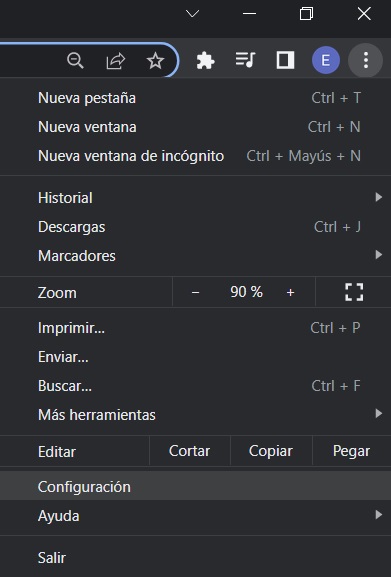
- Accede a «Privacidad y seguridad«.
- Entra en «Configuración del sitio«.
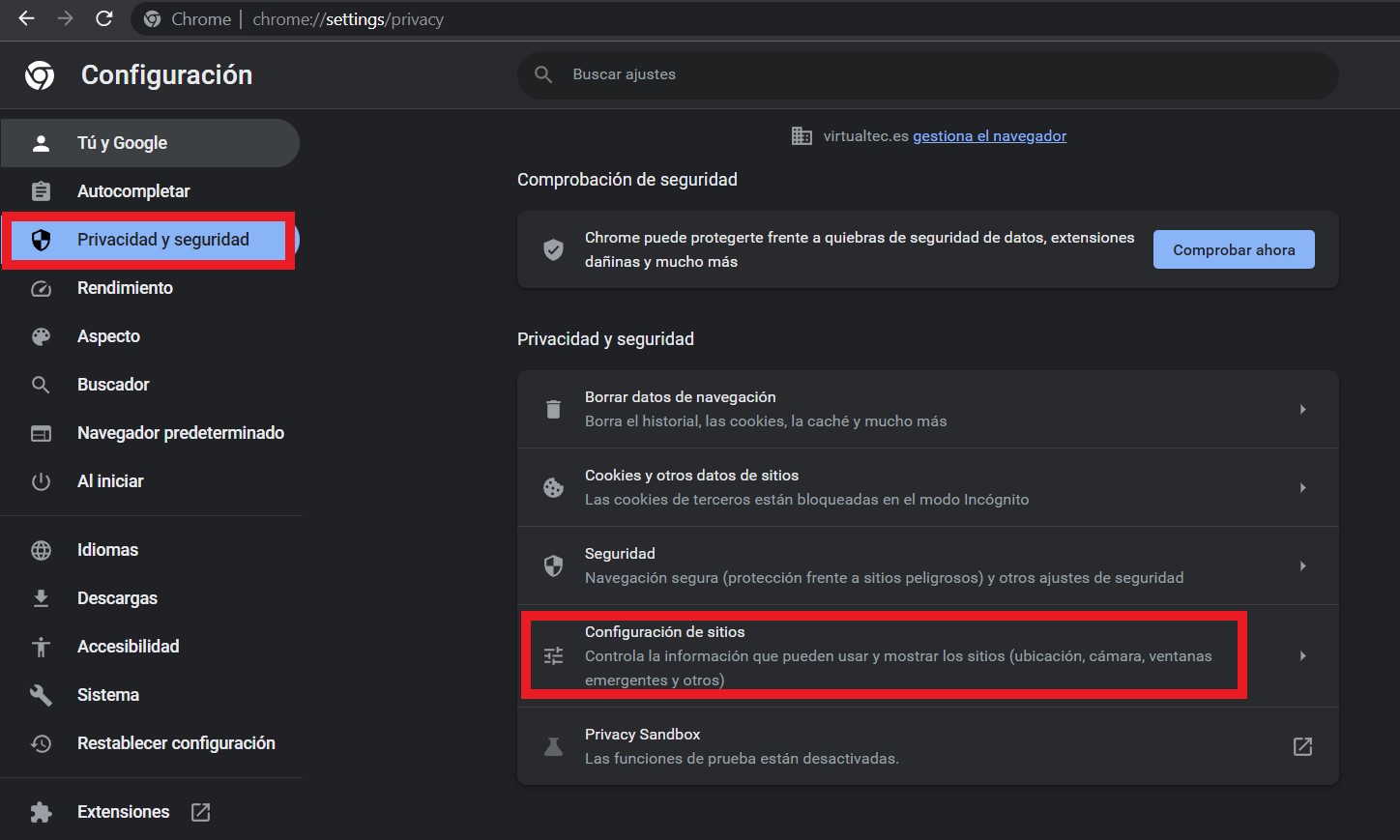
- Desplázate hasta Permisos y accede a «Notificaciones«.
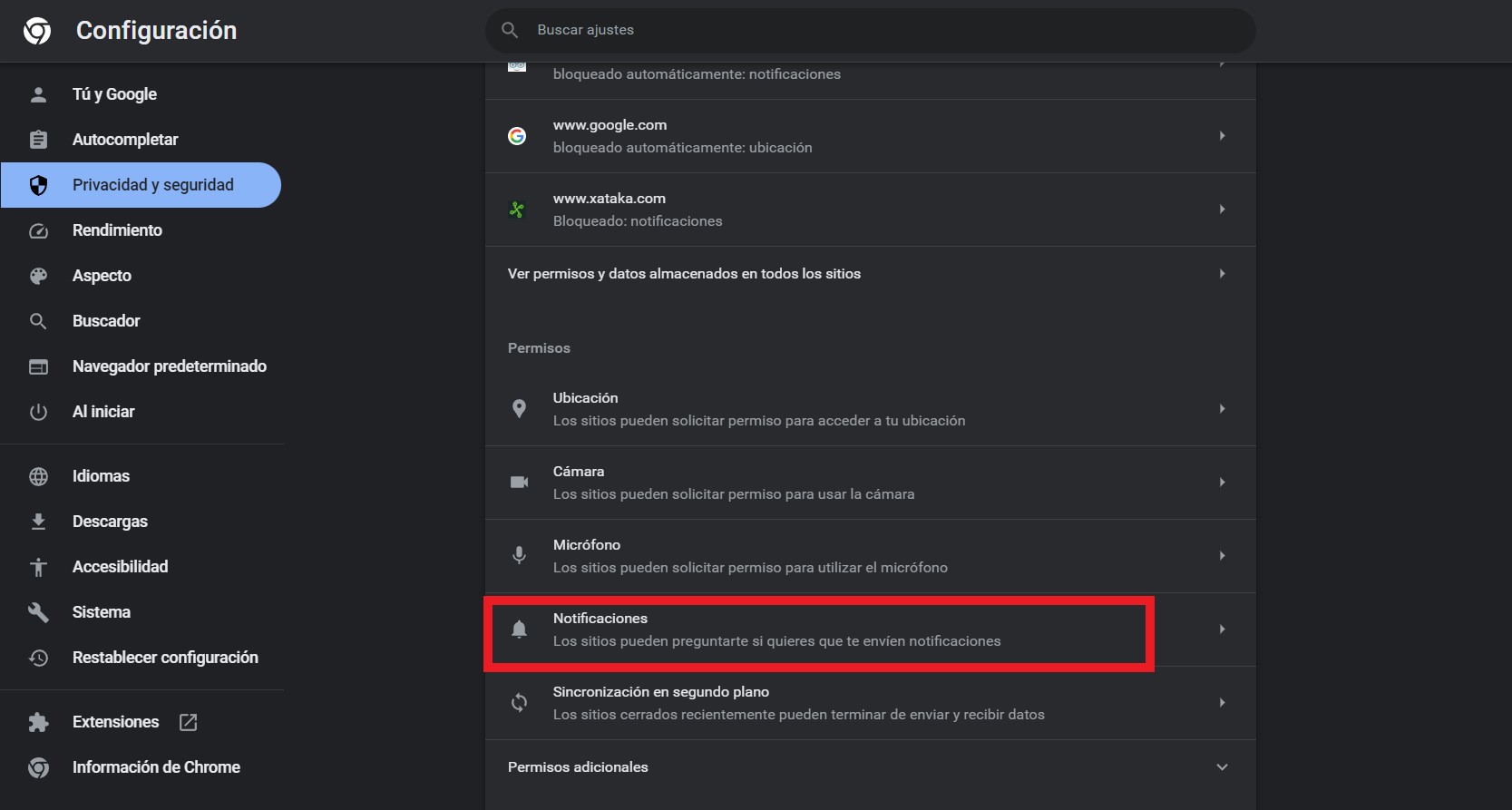
- En Comportamiento predeterminado, selecciona «No permitir que los sitios envíen notificaciones«.
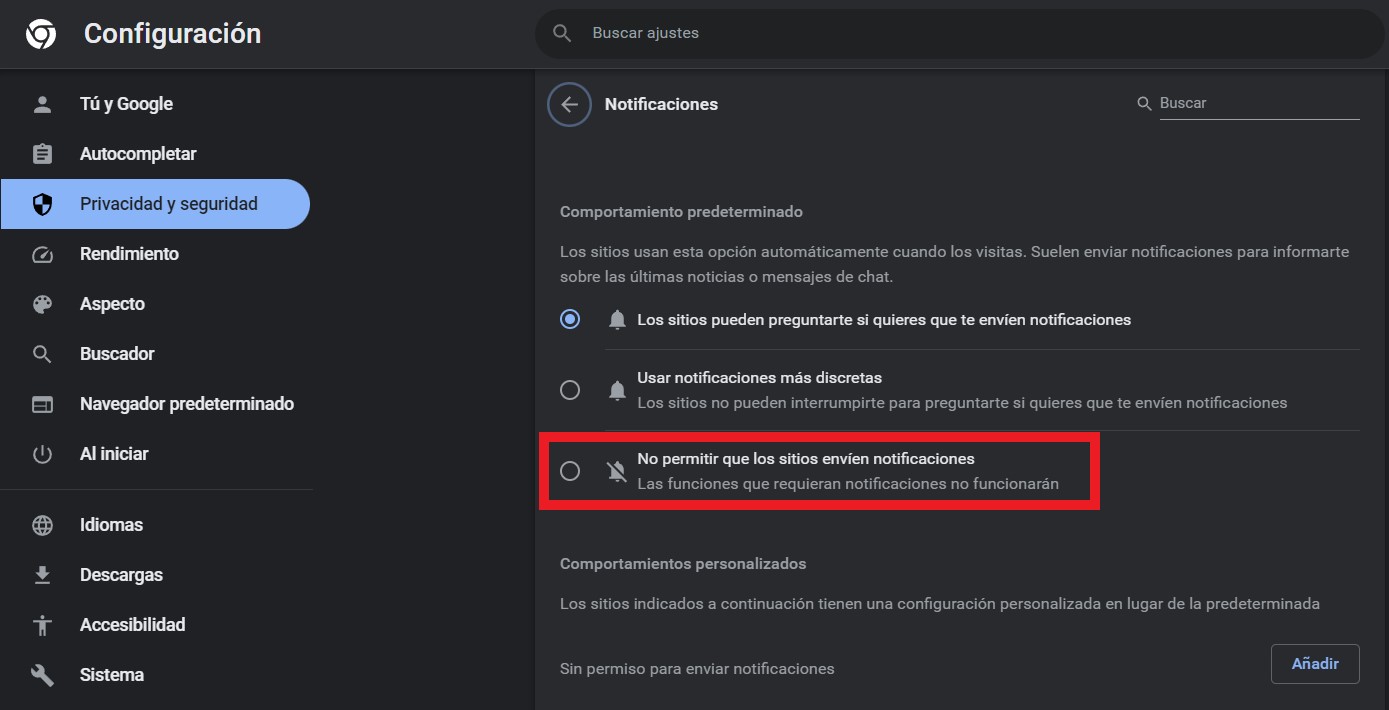
Desactiva las notificaciones de Mozilla Firefox
- Selecciona el menú de herramientas de la esquina superior derecha y entra en «Ajustes«.
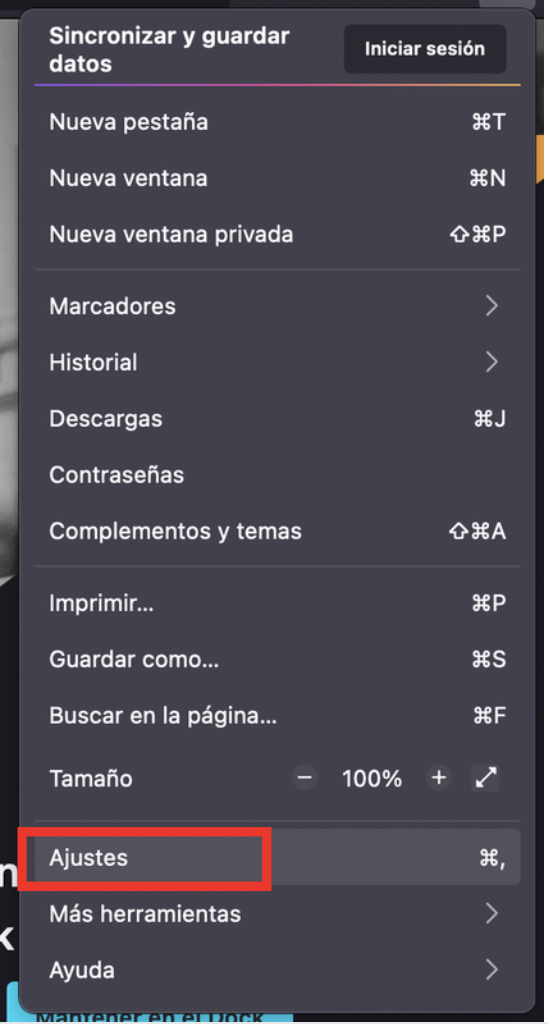
- Entra en «Privacidad & Seguridad«.
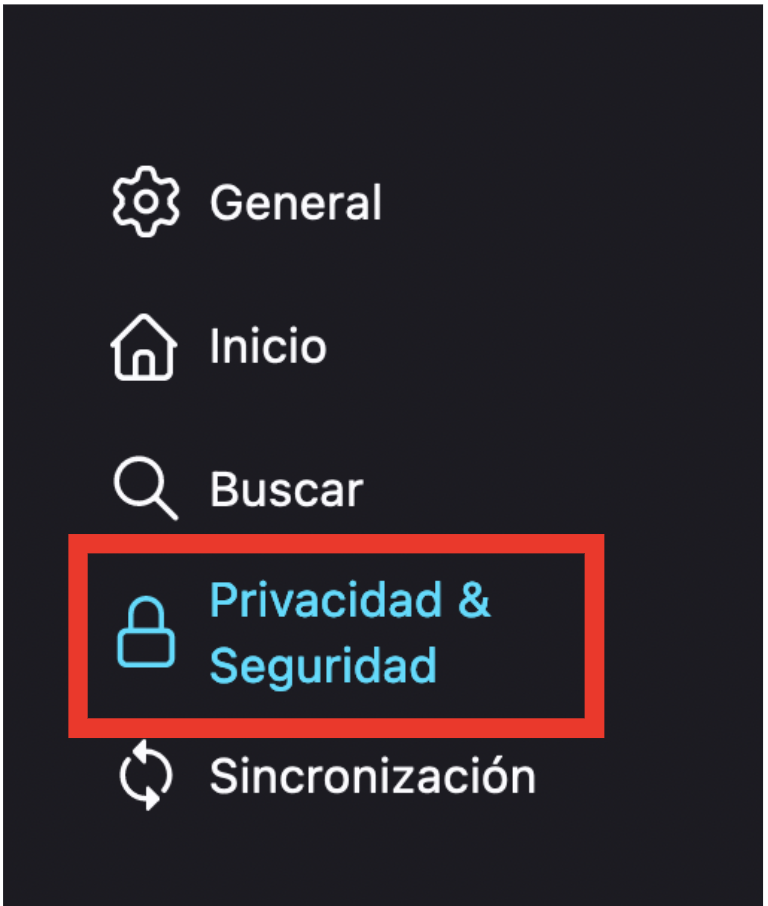
- Ve a «Notificaciones«.
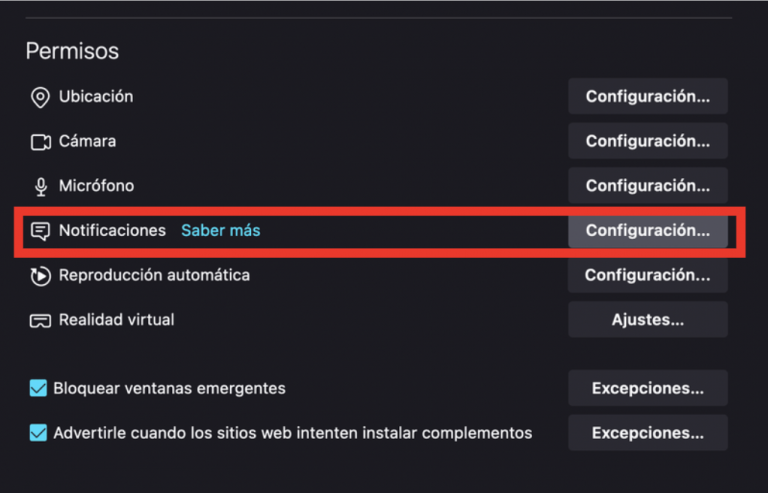
- Aquí selecciona cada web teniendo en cuenta esto:
- Permitir: puede enviar notificaciones.
- Bloquear: No enviará notificaciones ni solicitará permiso.
- Eliminar: No enviará notificaciones, pero pedirá permiso.
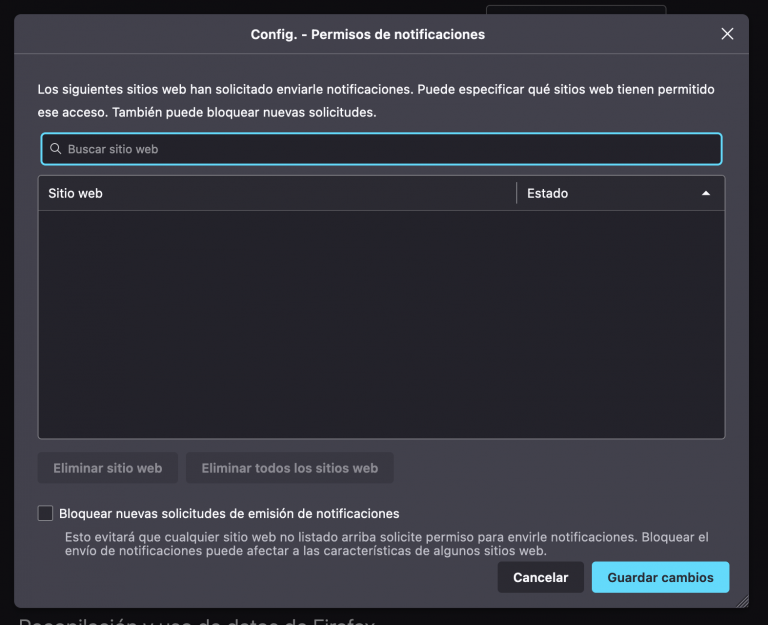
Desactiva las notificaciones de Microsoft Edge
- Ve a la esquina superior derecha, pincha sobre los tres puntos y entra en «Configuración«.
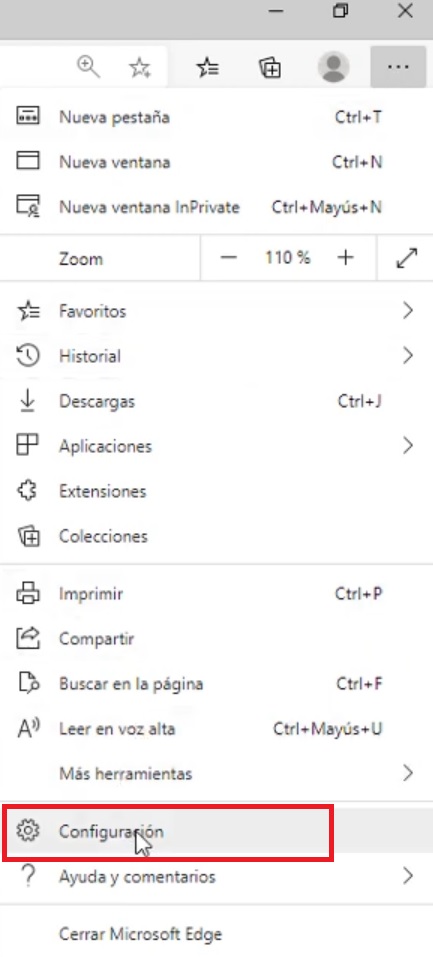
- Ahora, en la barra lateral izquierda, selecciona «Permisos del sitio» y entra en «Notificaciones«.
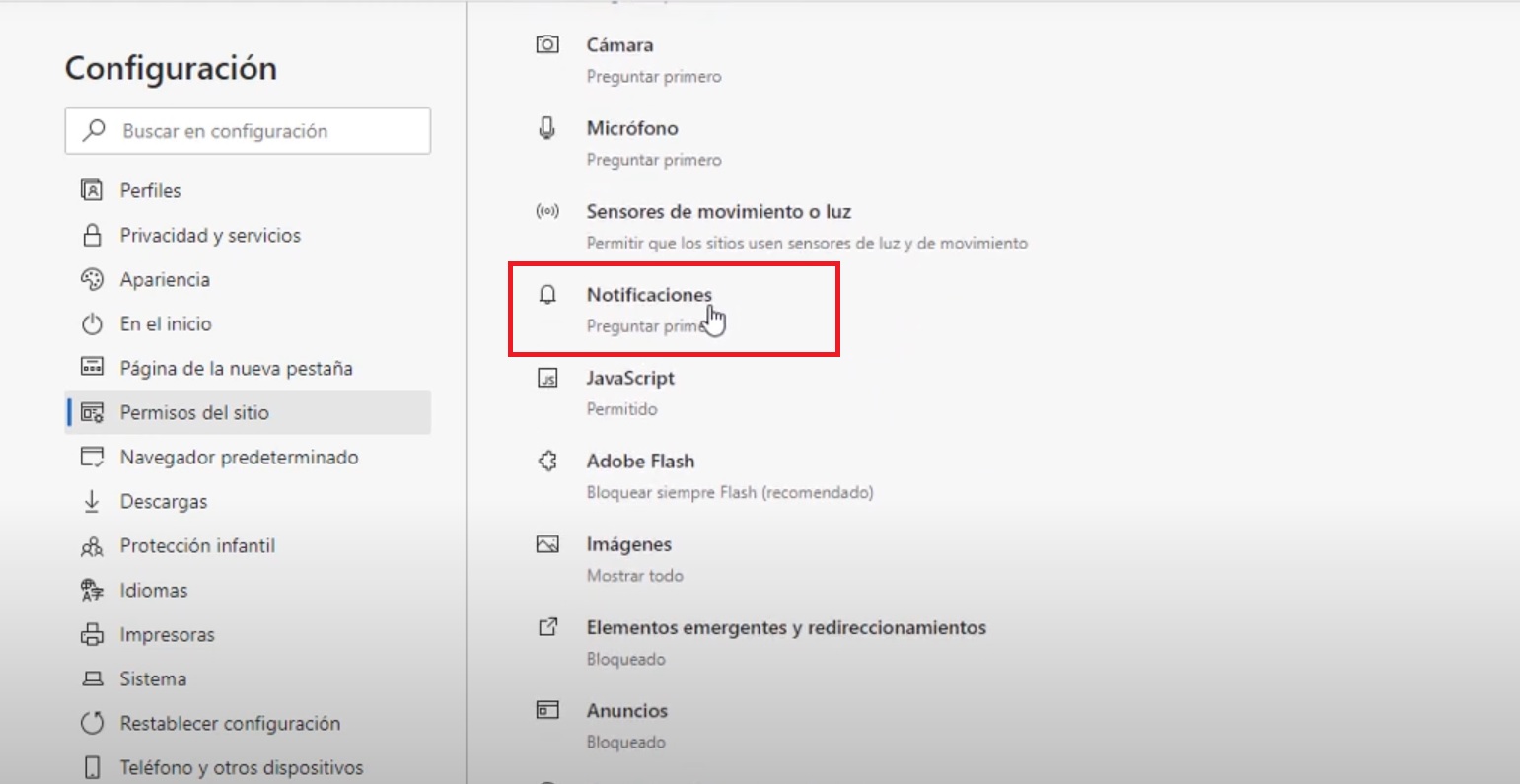
- El último paso será desmarcar el botón «Preguntar antes de enviar (recomendado)» y listo.
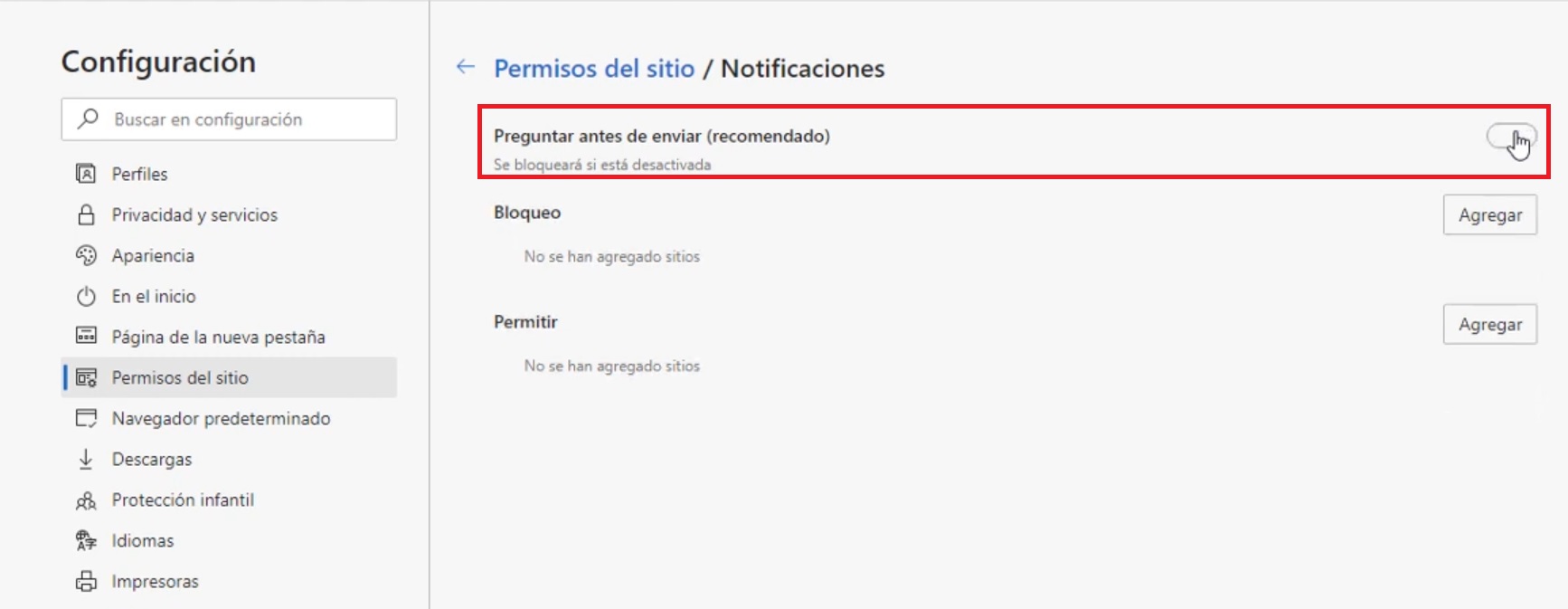
Desactiva las notificaciones del navegador en tu smartphone
Ya hemos visto como desactivar las notificaciones en dispositivos de sobremesa, pero ¿Qué hay de los teléfonos móviles? No te preocupes porque también te enseñamos a hacerlo.
Desactiva las notificaciones del navegador desde la configuración de tu Android
- Entra en los ajustes del teléfono.
- Accede a «Notificaciones«.
- Pulsa sobre «Ajustes de aplicaciones».
- Busca tu navegador y desmarca el botón.
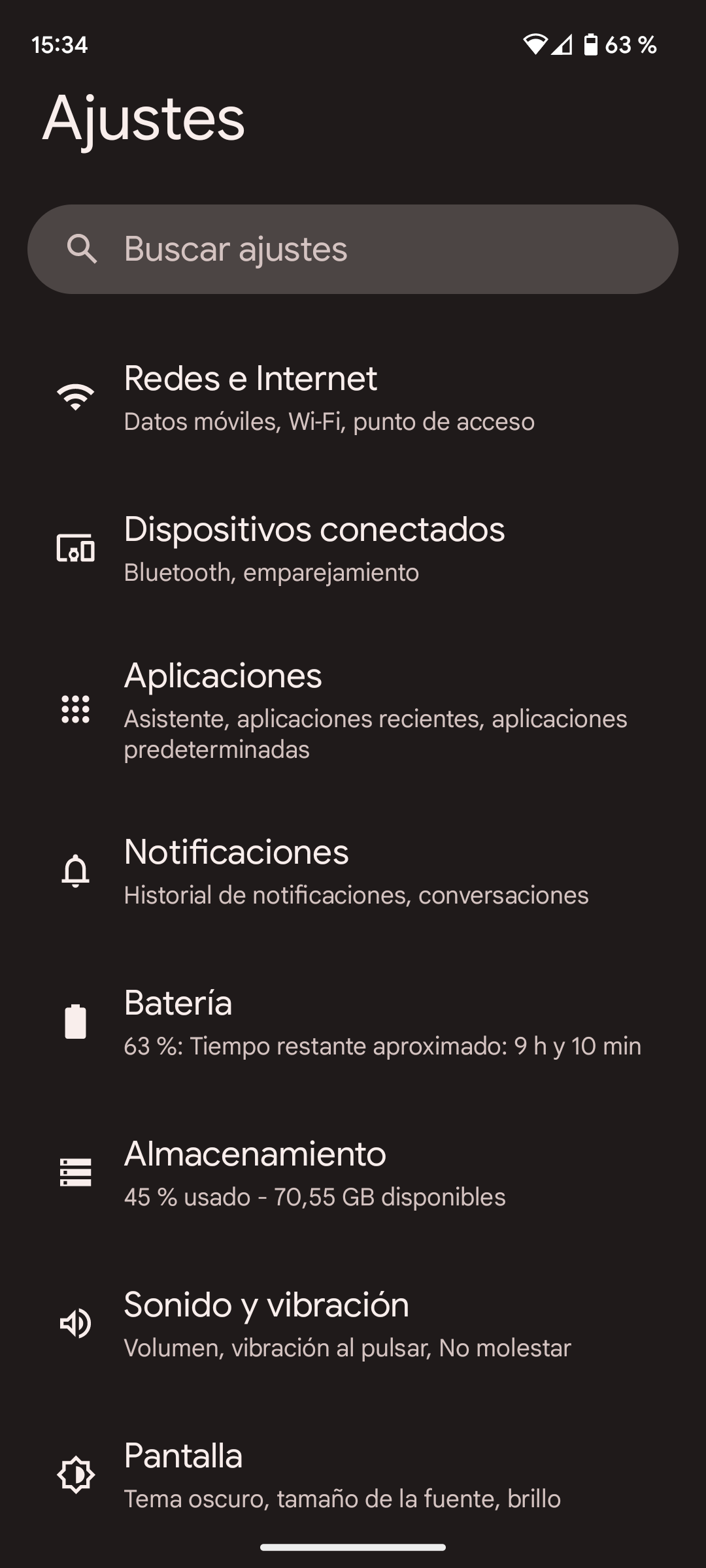
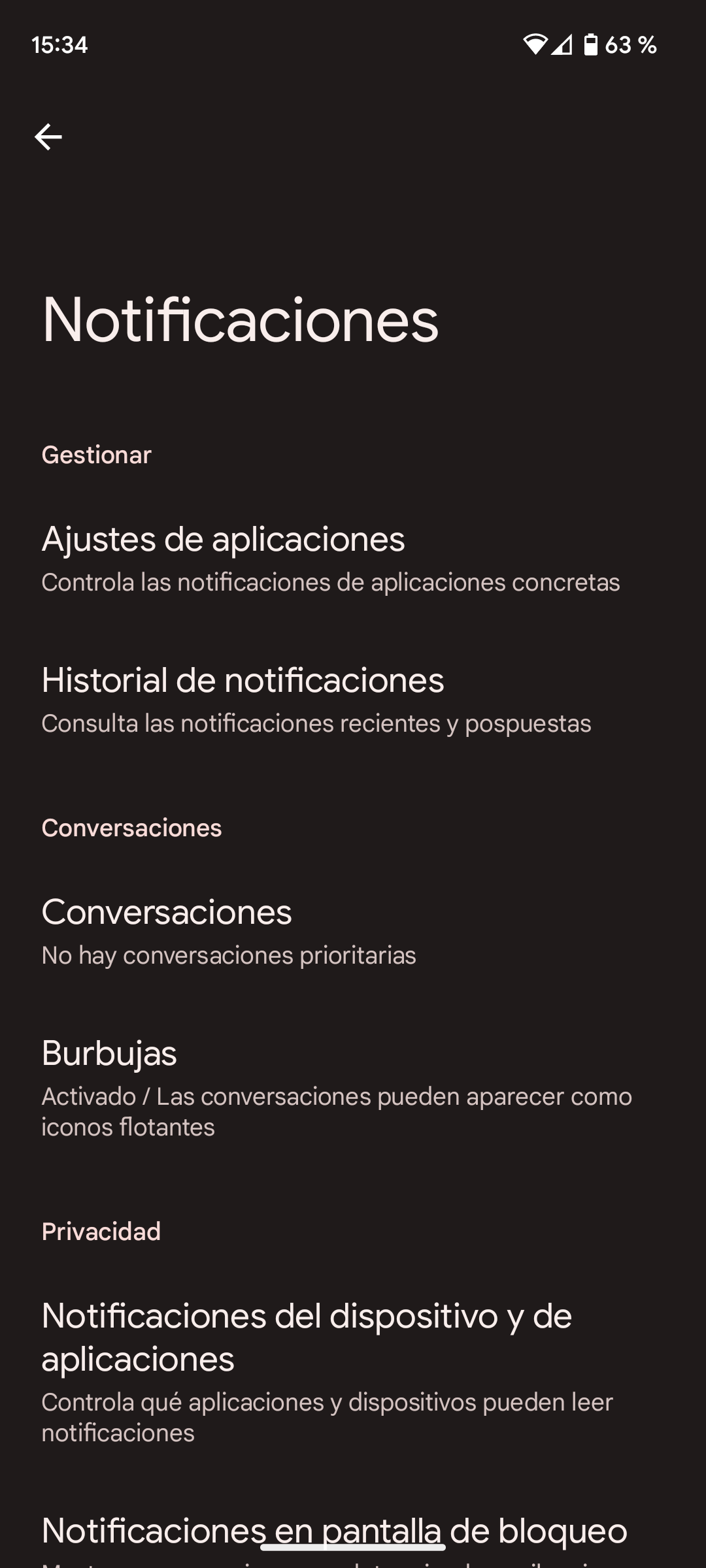
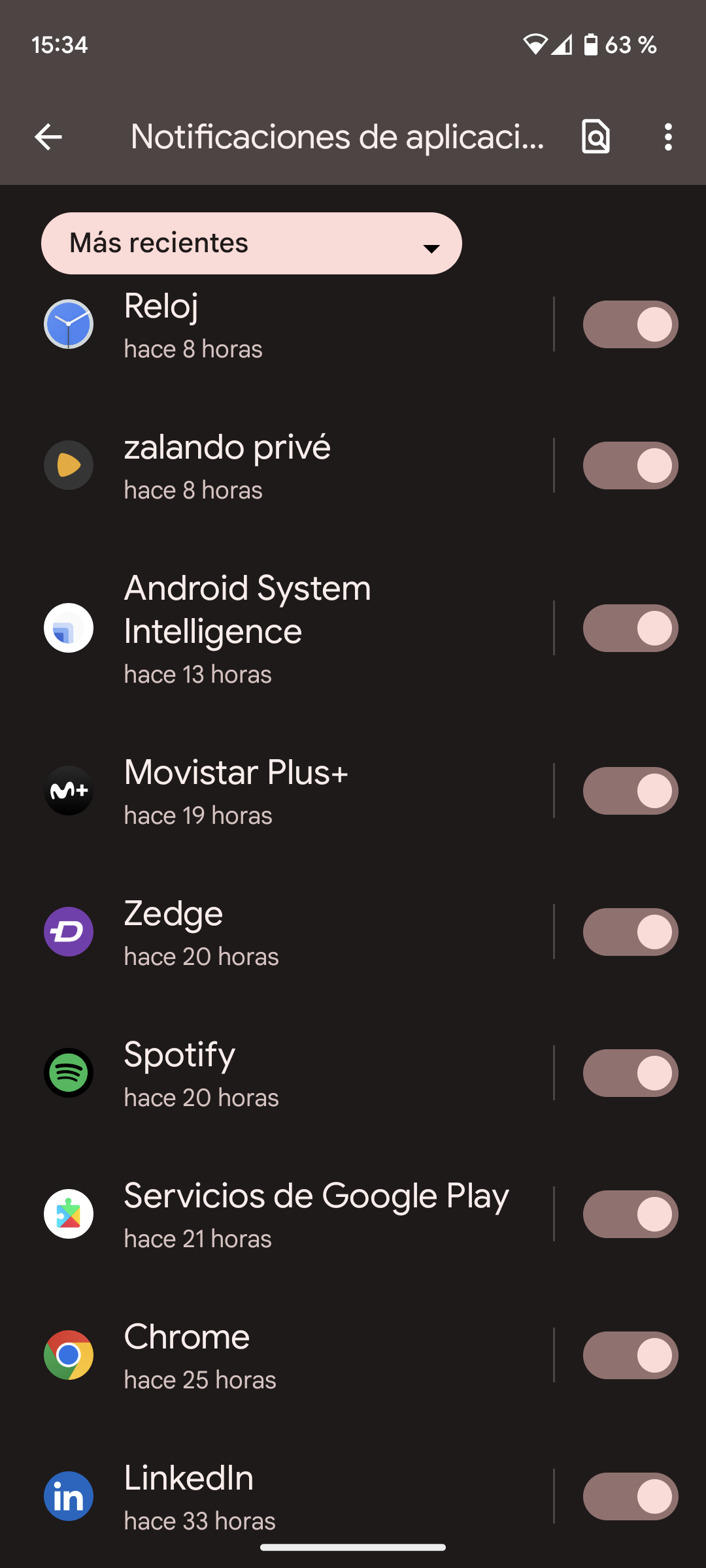
Los iPhone no permiten variar estos ajustes en su apartado de configuración, recurren directamente al navegador pertinente.
Desactiva las notificaciones en el navegador de tu smartphone
Bien, ahora solo nos queda ver cómo desactivar estas notificaciones en los navegadores, pero, eso sí, desde un smartphone.
Desactiva las notificaciones de Google Chrome en tu Smartphone
- Entra en Chrome.
- Accede a su configuración.
- Entra en «Notificaciones«.
- Y desmarca el botón.
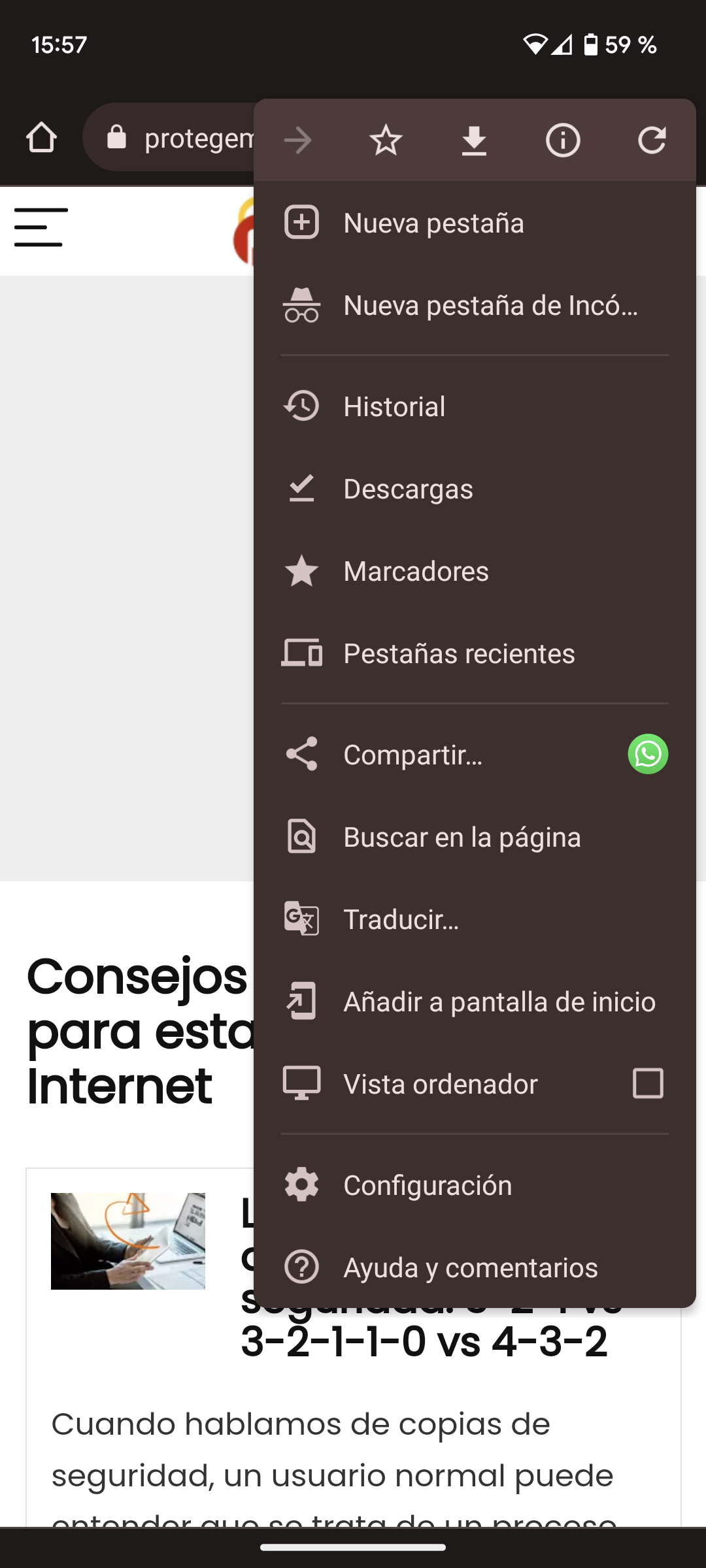

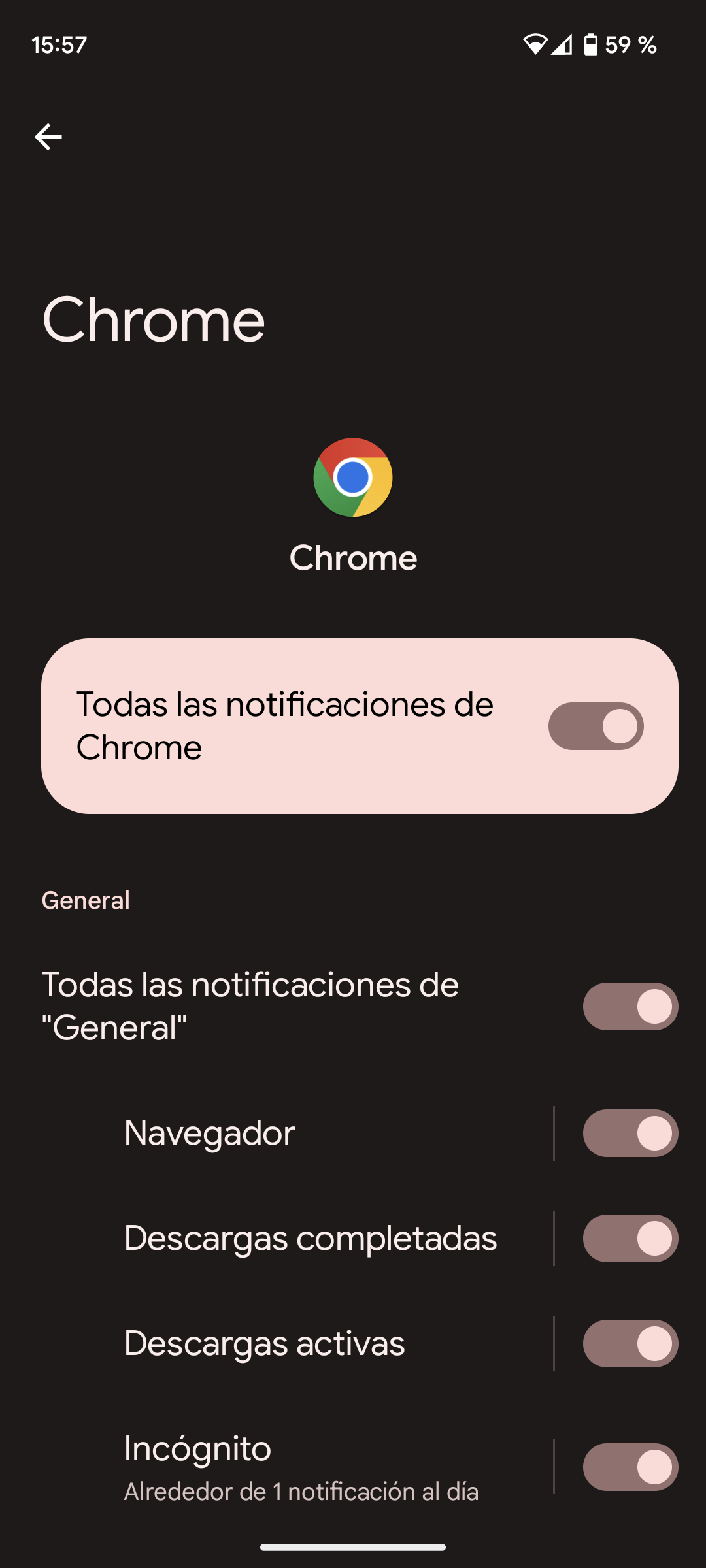
Desactiva las notificaciones de Mozilla Firefox en tu Smartphone
- Abre los ajustes de Firefox.
- Entra en «Notificaciones«.
- Desmarca el botón y listo.
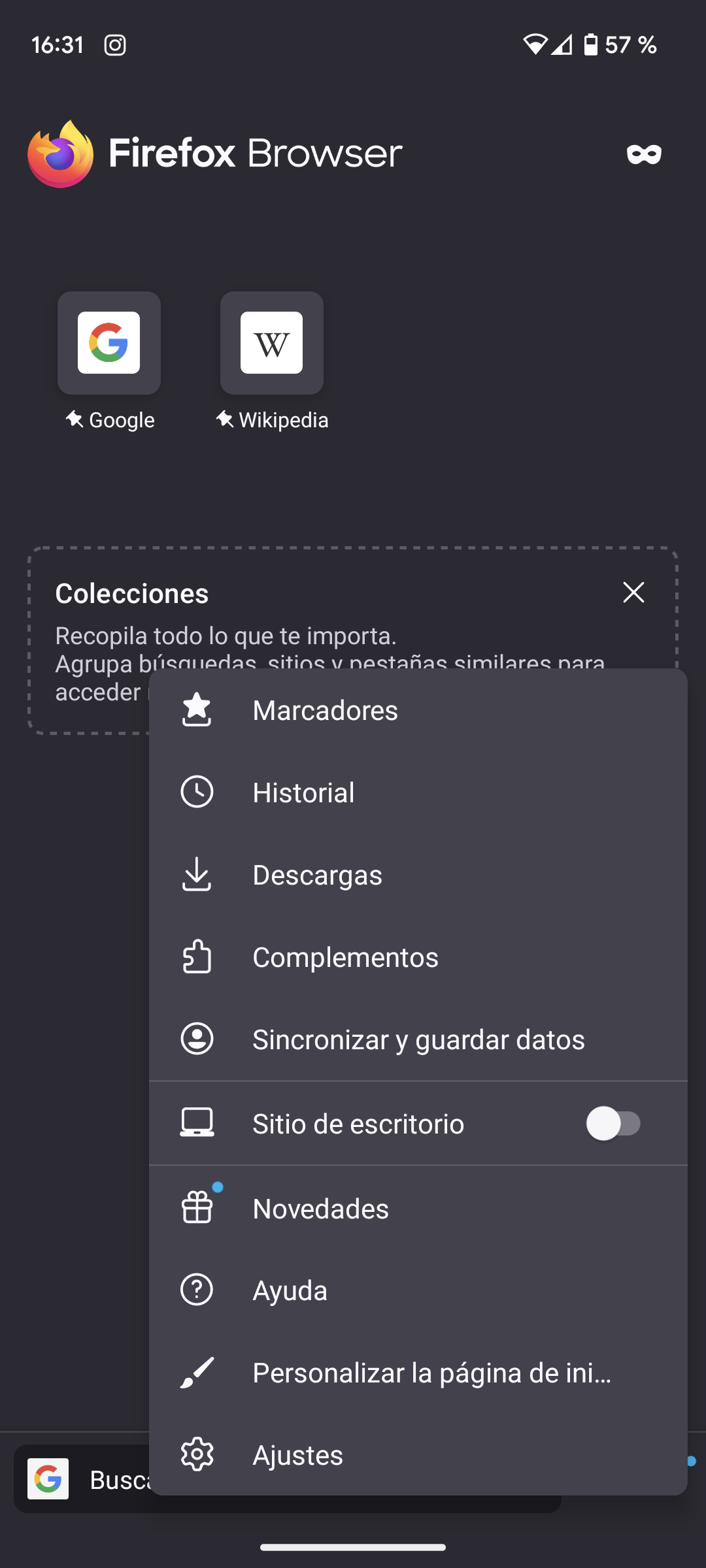
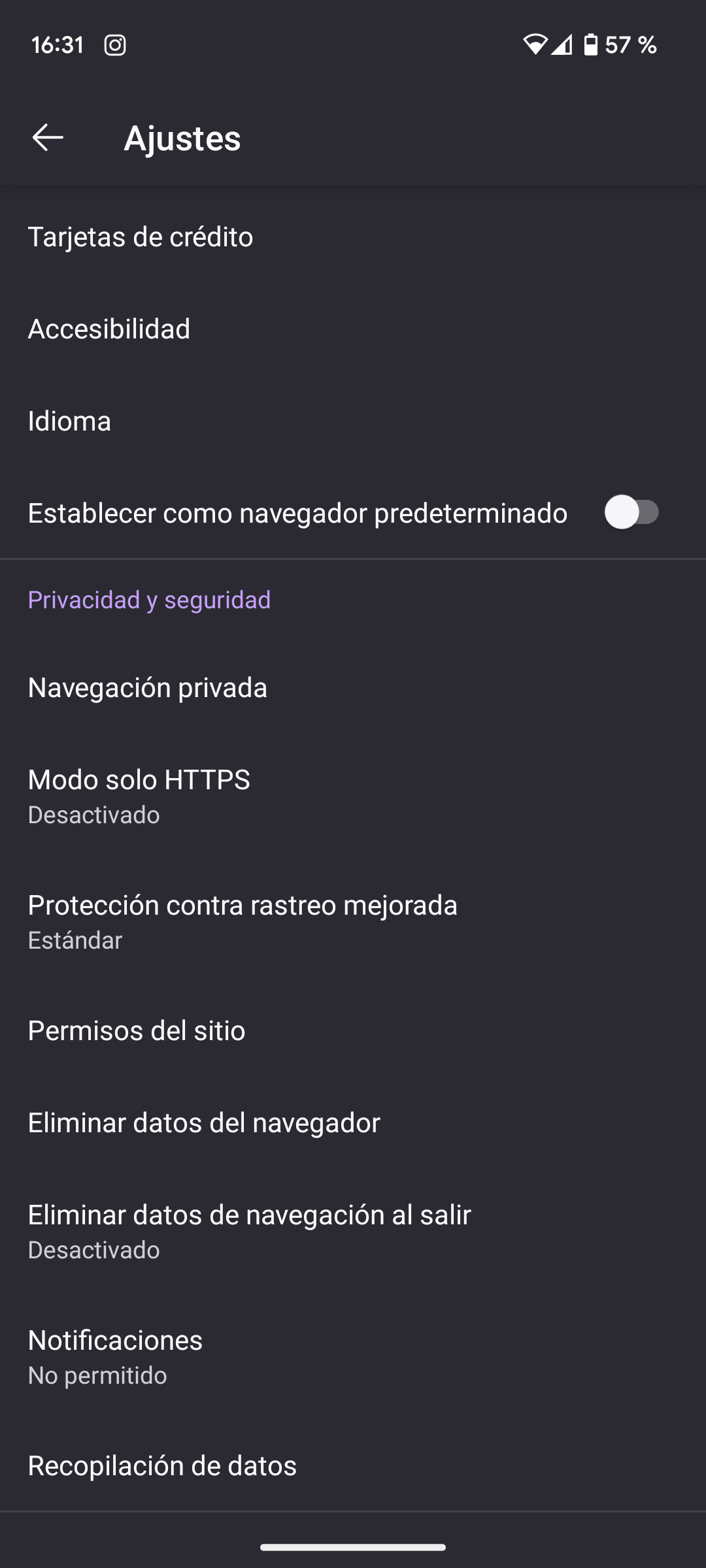
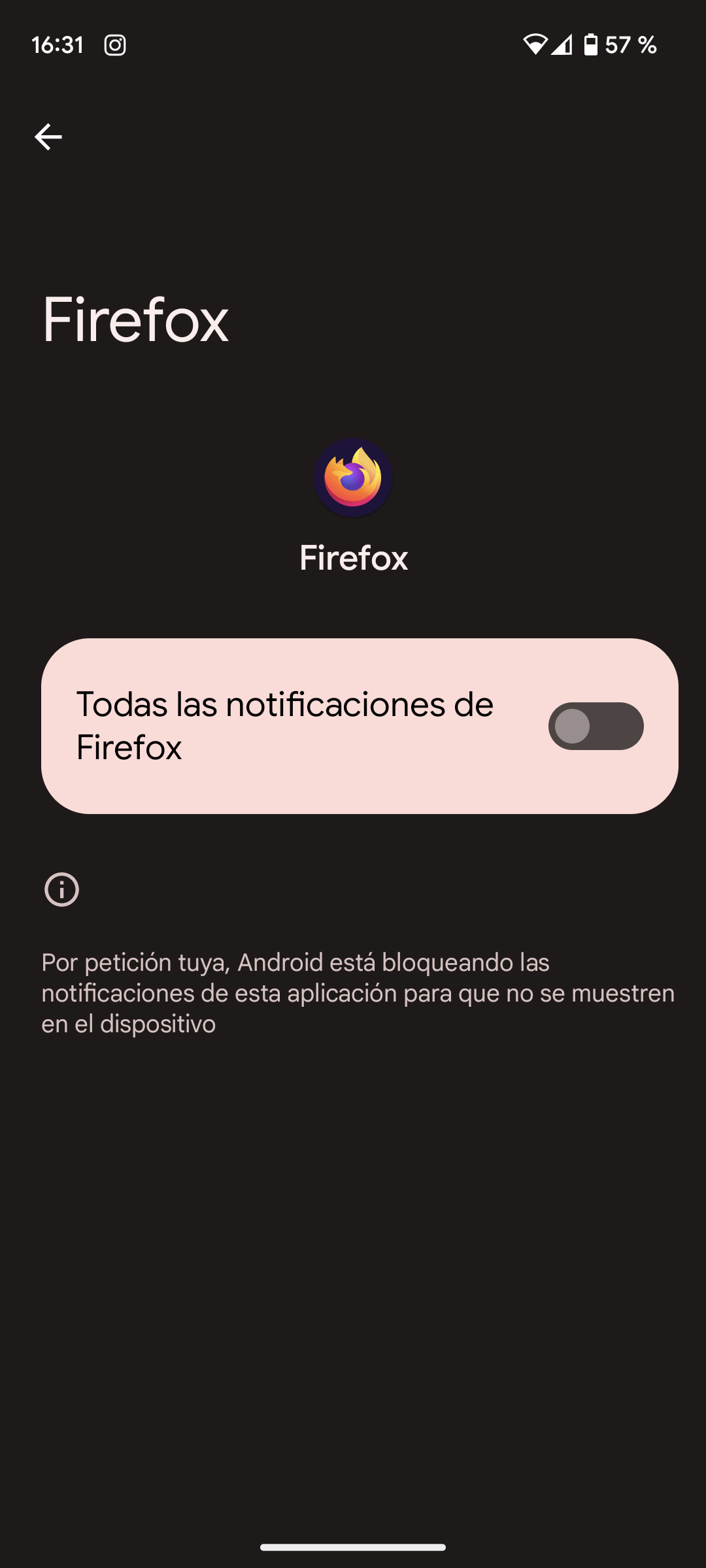
Desactiva las notificaciones de Microsoft Edge en tu Smartphone
- Abre el menú de los tres puntos en la barra inferior y entra en «Ajustes«.
- Accede a «Privacidad y Seguridad«.
- Ahora pulsa sobre «Permisos de los sitios«.
- «Notificaciones».
- Desmarca el botón y listo.